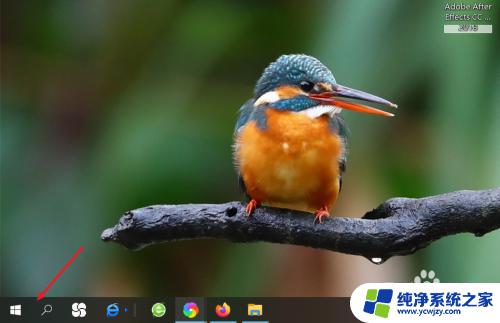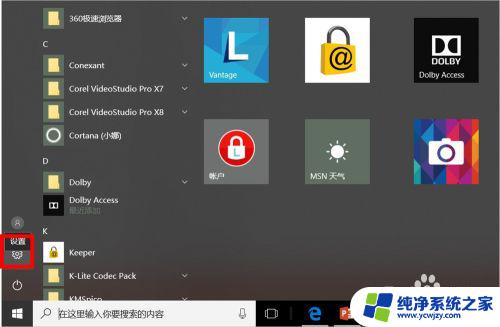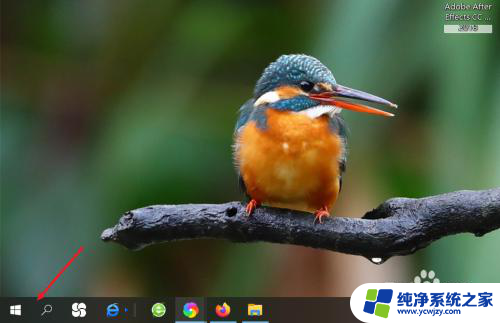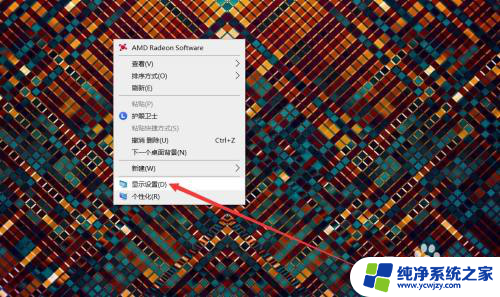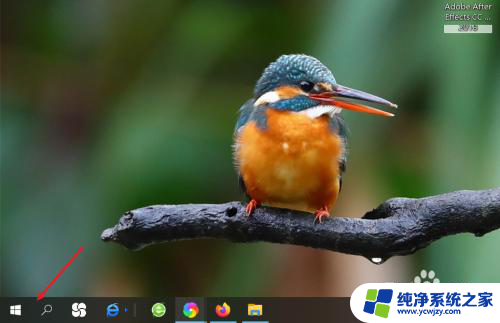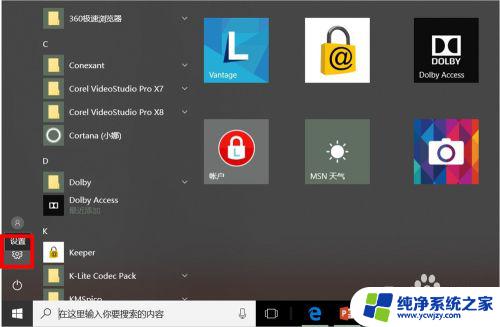笔记本控制鼠标的触摸板没反应 笔记本触摸鼠标无反应怎么办
更新时间:2024-02-05 17:08:03作者:xiaoliu
近年来随着科技的发展,笔记本电脑已成为了人们生活和工作中不可或缺的一部分,使用笔记本电脑时,有时会遇到一些烦人的问题,例如触摸板无法控制鼠标或者鼠标无法响应的情况。当我们遇到这些问题时,不妨先冷静下来,寻找解决办法。本文将针对笔记本控制鼠标的触摸板没反应以及笔记本触摸鼠标无反应的情况,为大家提供解决方案和建议。无论是对于日常使用还是工作学习,这些小技巧都能帮助我们更好地解决问题,提高效率。
方法如下:
1.在电脑上打开开始菜单;
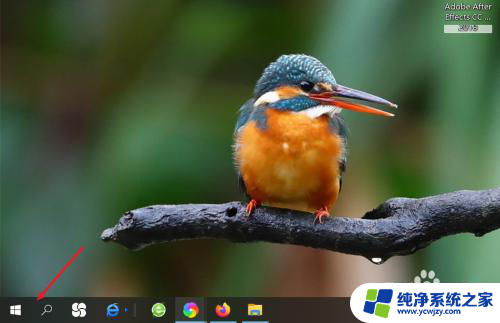
2.在开始菜单里找到控制面板并打开;
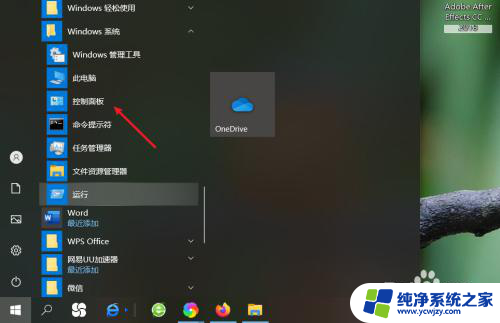
3.在控制面板里选择硬件和声音选项;
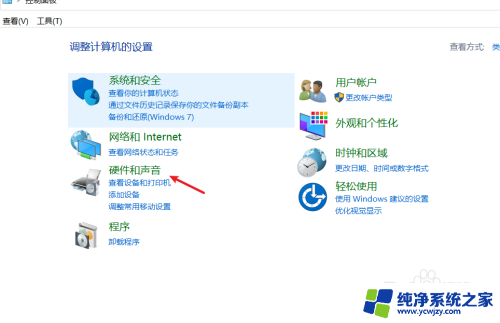
4.随后在设备和打印机项目栏中选择鼠标选项;
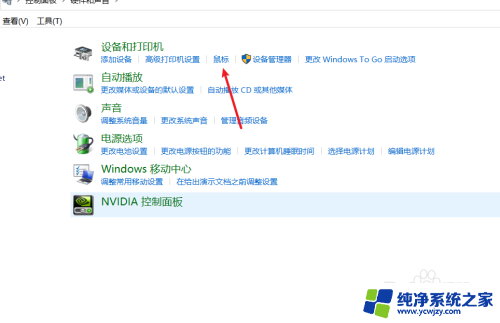
5.打开鼠标属性窗口,先要打开硬件选项。找到Synaptics TouchPad名称,查看设备当前运转是否正常;
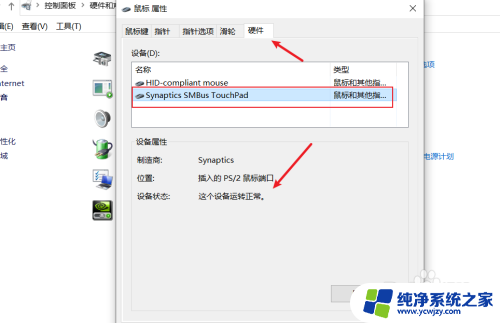
6.当正常的时候,打开鼠标键选项,调整双击速度,由快到慢速度进行调整,看看是否恢复了正常。
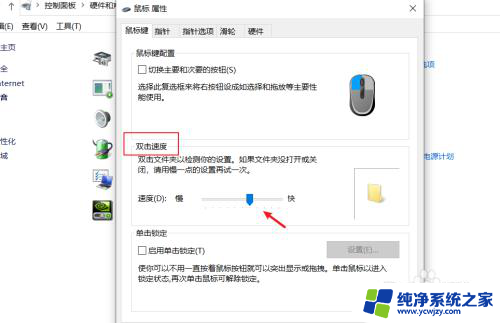
以上就是笔记本控制鼠标的触摸板无反应的全部内容,如果你碰到同样的情况,可以参照小编的方法来解决,希望对大家有所帮助。